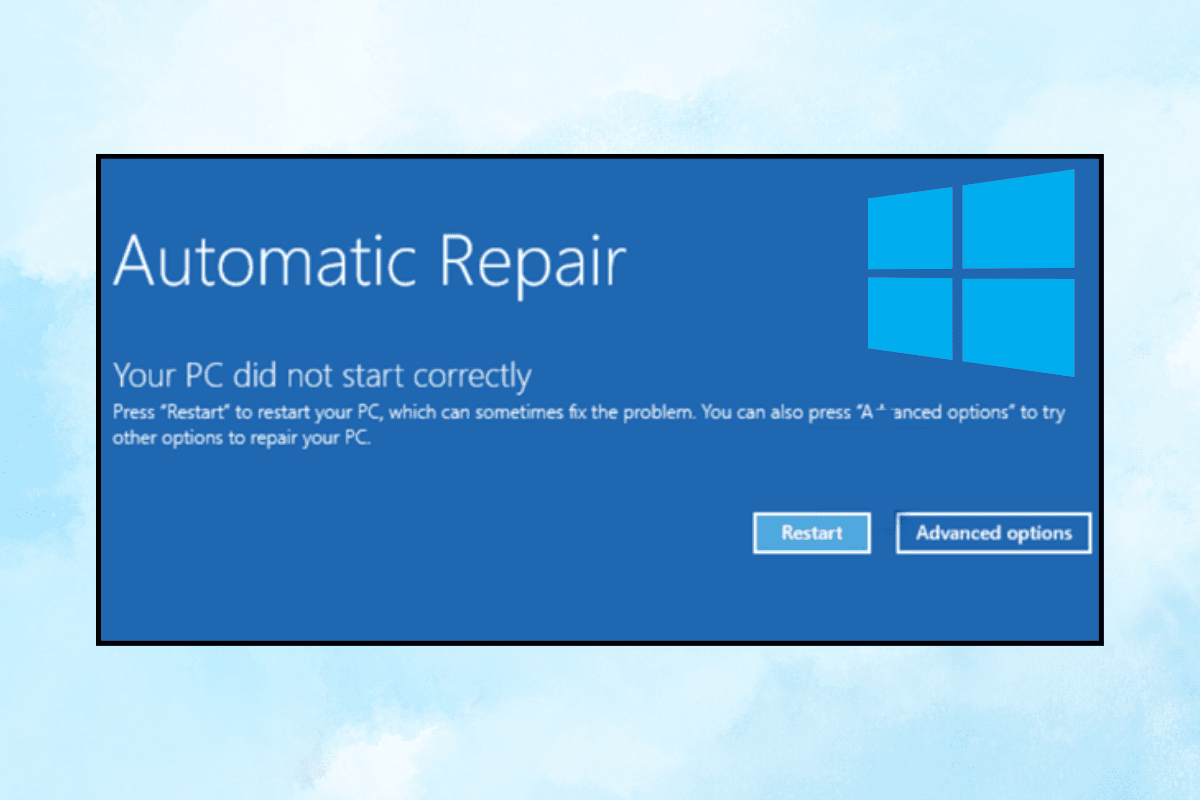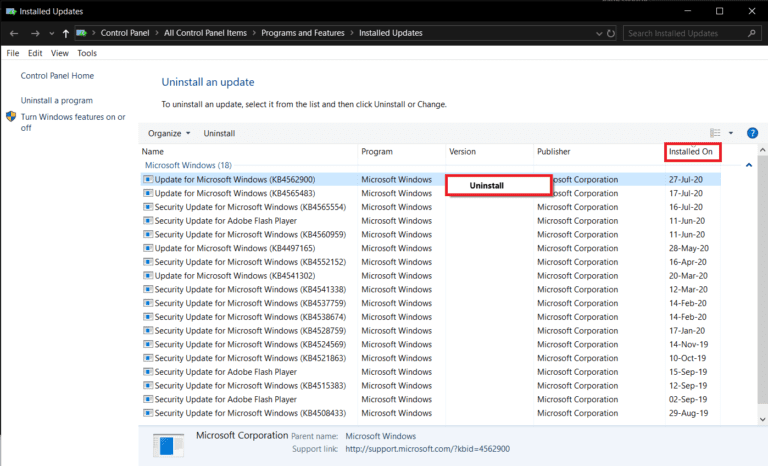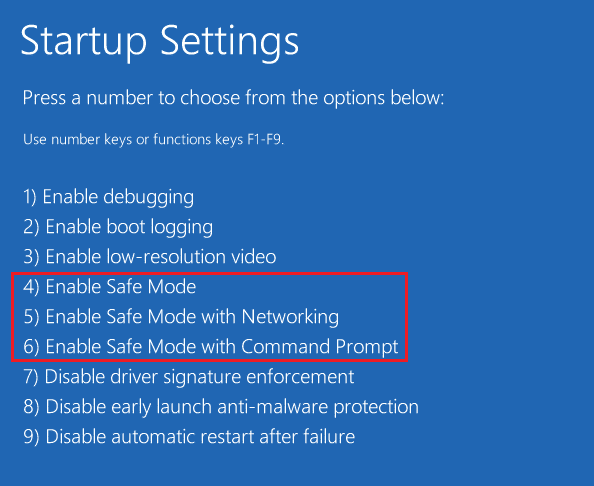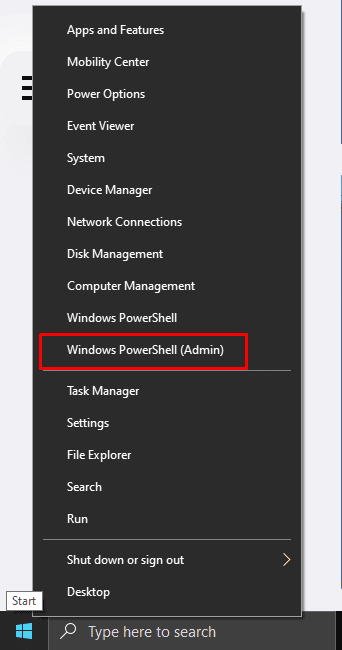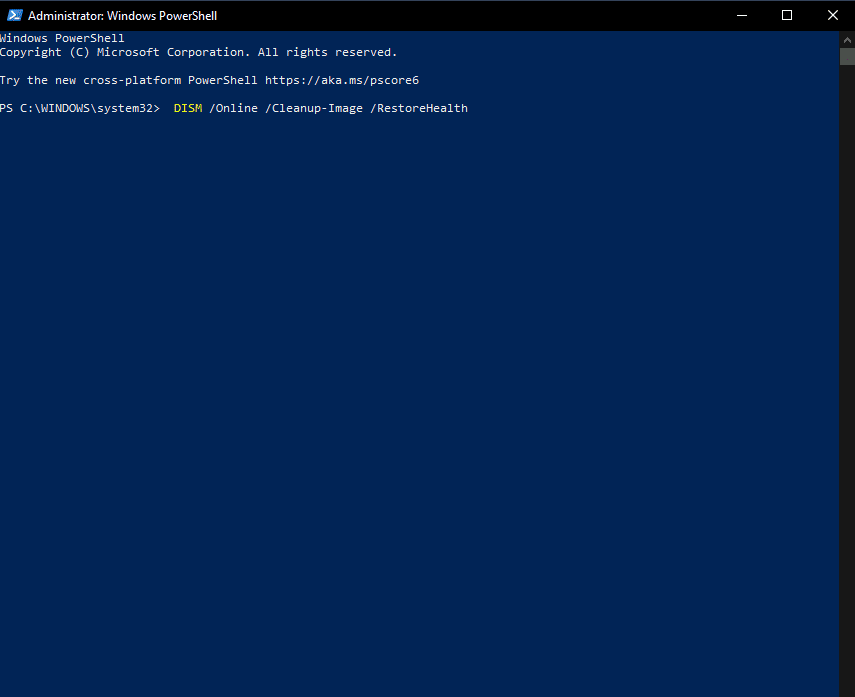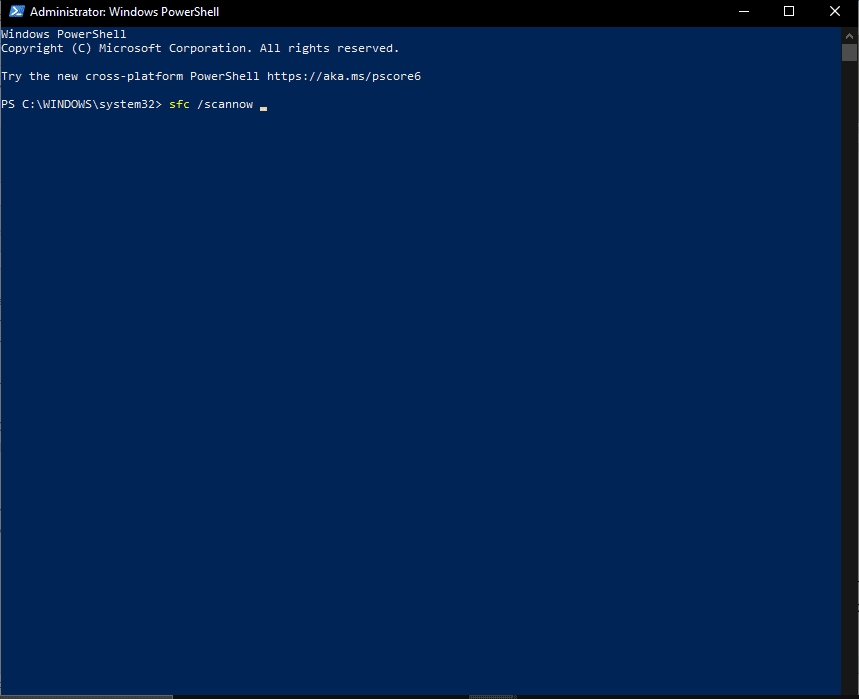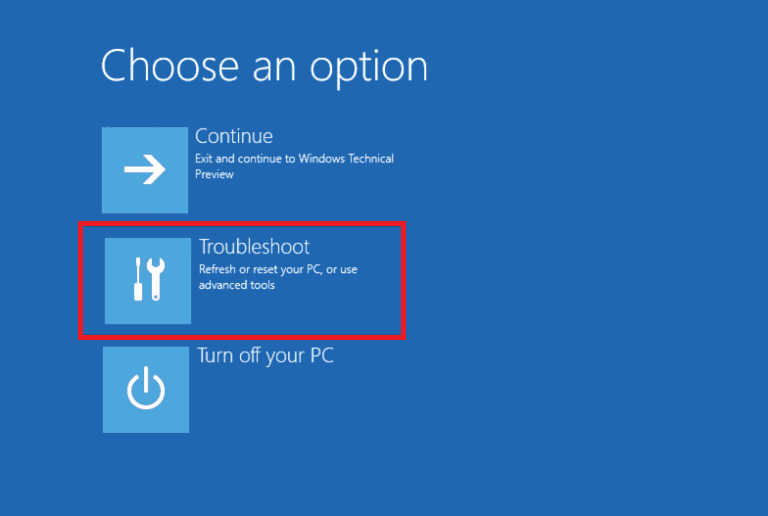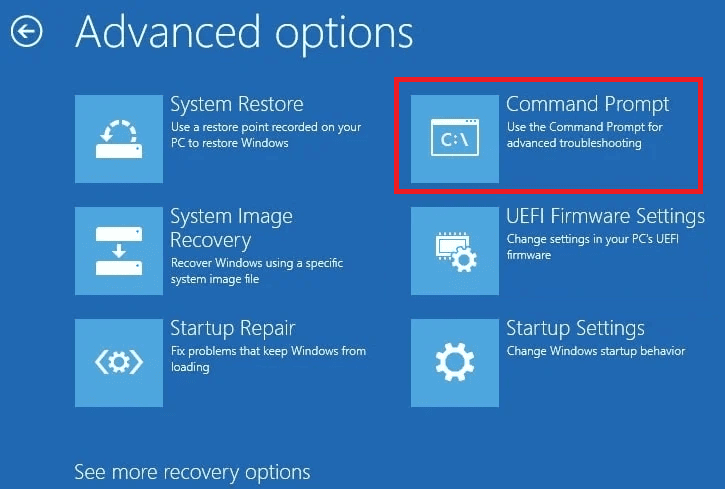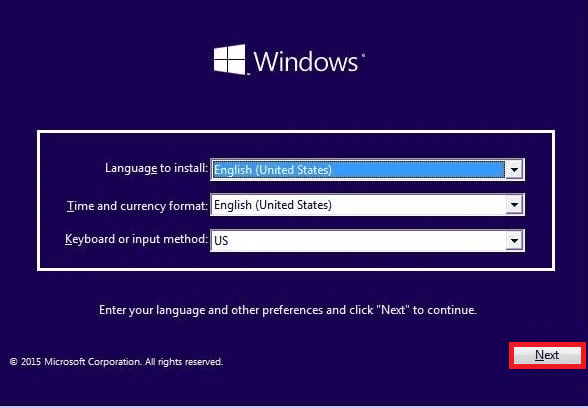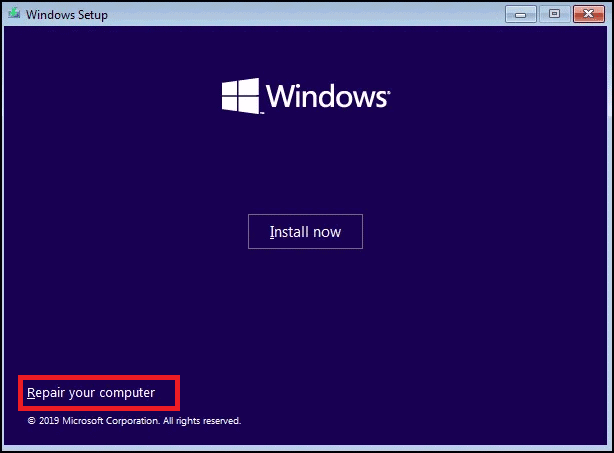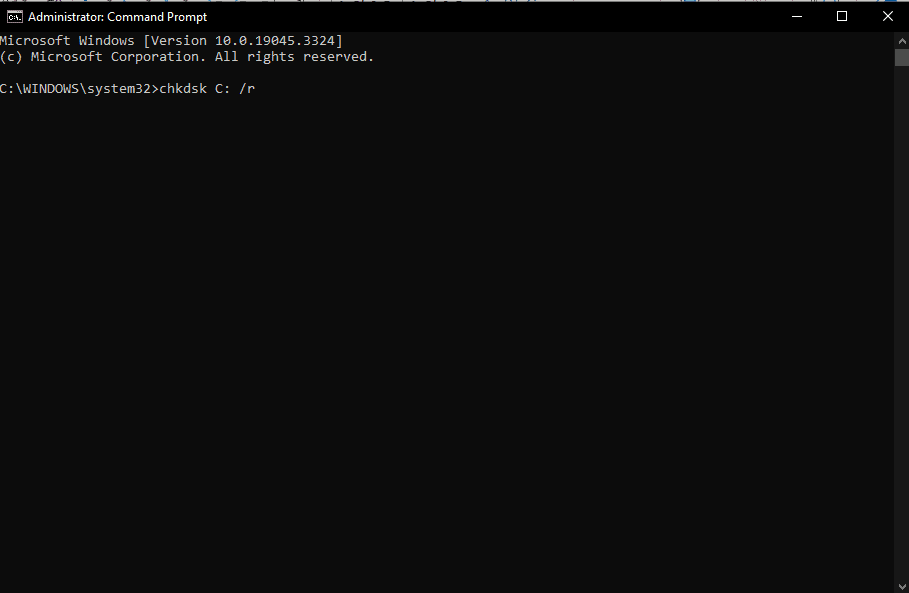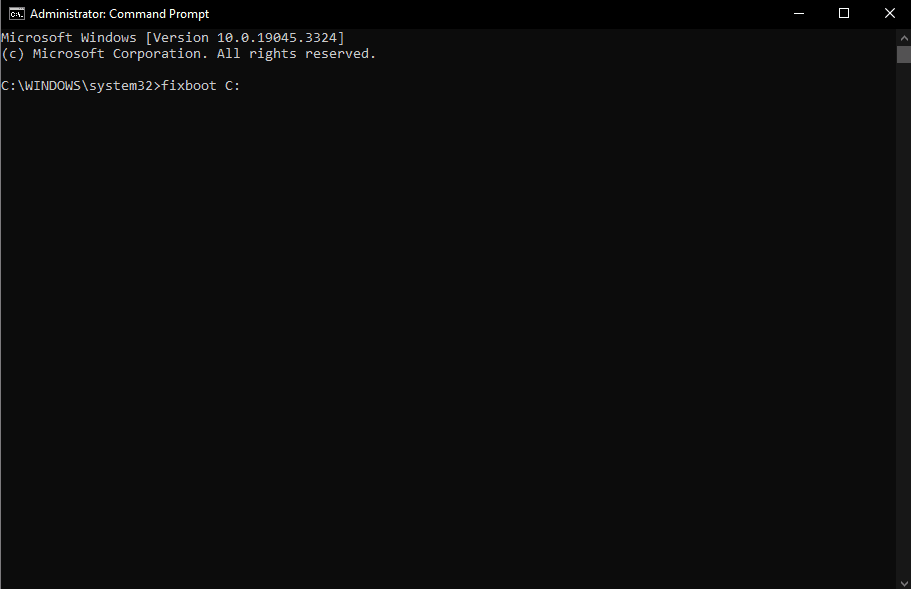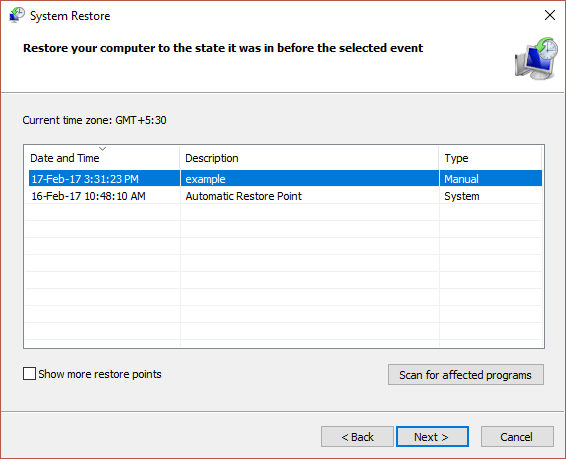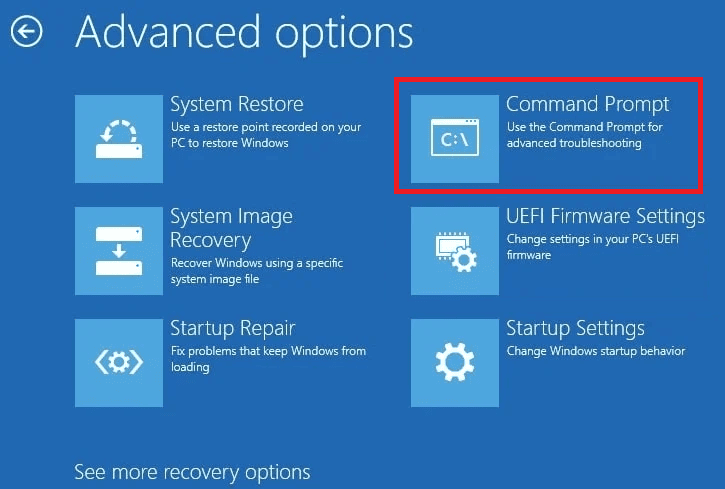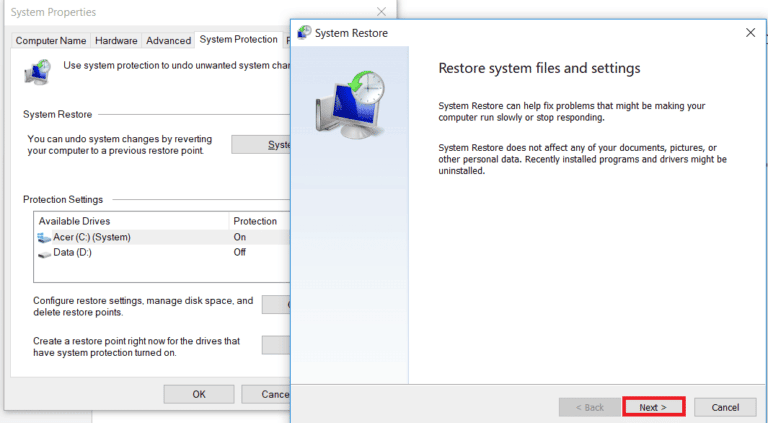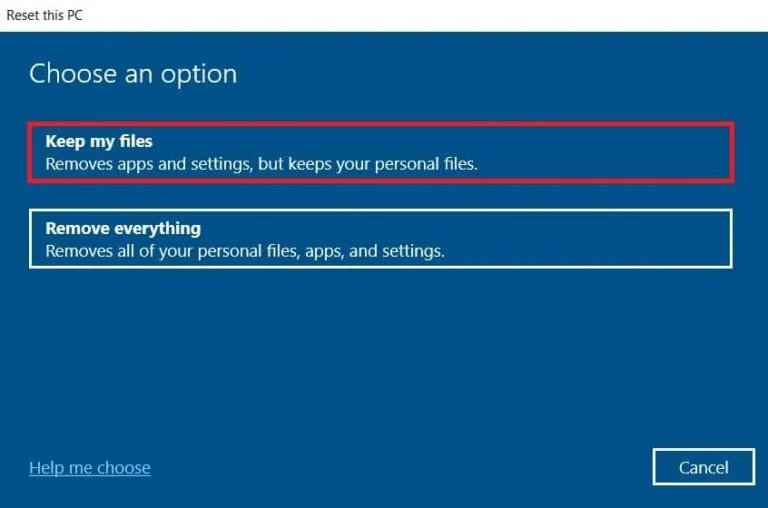ونڊوز 10 ۾ خودڪار مرمت جي لوپ سيٽنگ کي ڪيئن درست ڪجي:
جيڪڏهن توهان آهيو Windows 10 صارف، توهان شايد ڪڏهن ڪڏهن پاڻمرادو مرمت لوپ سان هڪ مسئلو محسوس ڪيو هجي. اهو مسئلو سسٽم کي بار بار بوٽ ڪرڻ جو سبب بڻائيندو آهي بغير توهان کي ڊيسڪ ٽاپ تائين رسائي ڪرڻ يا ڪمپيوٽر کي عام طور تي استعمال ڪرڻ جي اجازت ڏيڻ جي. ھن مسئلي کي حل ڪرڻ لاءِ مسئلي جي سٺي سمجھ ۽ ان کي درست ڪرڻ لاءِ صحيح قدمن جي ضرورت آھي.
هن آرٽيڪل ۾، اسان اهو معلوم ڪنداسين ته خودڪار مرمت واري لوپ کي ڪيئن درست ڪجي Windows 10. اسان هن ڏکوئيندڙ مسئلي جي سببن جي ذريعي وڃون ٿا ۽ ان کي ختم ڪرڻ لاء تفصيلي ۽ موثر قدم فراهم ڪنداسين. اسان توهان جي ڪمپيوٽر تائين رسائي ٻيهر حاصل ڪرڻ ۾ مدد ڪنداسين ۽ يقيني بڻائينداسين ته اهو صحيح طريقي سان ڪم ڪرڻ جاري رکي. اچو ته توهان جي Windows 10 سسٽم جو ڪنٽرول واپس وٺڻ شروع ڪريون ۽ مؤثر طريقي سان هن پريشان ڪندڙ مسئلي کي حل ڪريو.
ڇا توهان مايوس آهيو ته توهان جو Windows 10 ڪمپيوٽر هڪ لامحدود لوپ ۾ ڦاسي پيو آهي ... خودڪار مرمت سيٽ اپ ڪريو ؟ اهو مسئلو حقيقي سر درد ٿي سگهي ٿو، پر ڊپ نه! ھن جامع ھدايت ۾، اسين توھان کي ھلائينداسين ڪيترن ئي اثرائتي طريقن جي ذريعي ھن شيطاني چڪر کي ٽوڙڻ ۽ توھان جي سسٽم جي ڪارڪردگي کي بحال ڪرڻ لاء. ڇا اهو سسٽم جي بحالي واري پوائنٽن کي استعمال ڪندي، سسٽم فائلن جي مرمت ڪرڻ، يا سسٽم جي ترتيبن کي ترتيب ڏيڻ، اسان توهان کي ڍڪي ڇڏيو آهي.
ونڊوز 10 ۾ خودڪار مرمت جي لوپ سيٽنگ کي ڪيئن درست ڪجي
اهو هڪ لوپ ٿي سگهي ٿو خودڪار مرمت سيٽ اپ ڪريو في ونڊوز 10 هڪ مايوس ڪندڙ تجربو، جنهن ڪري توهان کي توهان جي ڪمپيوٽر تائين رسائي نه ٿي سگهي. خوشقسمتيء سان، توهان هن چڪر کان بچي سگهو ٿا ۽ توهان جي سسٽم کي ڪنهن به وقت ۾ صحيح طريقي سان ڪم ڪري سگهو ٿا. هن رهنمائي ۾، اسين هن مسئلي کي حل ڪرڻ لاء ڏهه ثابت حل ڳوليندا سين. سو، اچو ته شروع ڪريون!
تڪڙو جواب
توهان جي ڪمپيوٽر تي خودڪار مرمت لوپ مان نجات حاصل ڪرڻ لاء، DISM استعمال ڪندي ونڊوز جي مرمت ڪريو:
1. پهچ محفوظ موڊ ترقي يافته اختيارن مينيو ذريعي.
2. کليل ونڊوز پاور شيل (ايڊمنسٽريٽر) ساڄي پاسي ڪلڪ ڪندي ونڊوز آئڪن.
3. ھيٺ ڏنل حڪم جاري ڪريو: ڊسڪ / آن لائين / صفائي-تصوير / بحال هاءٿ .
4. اسڪين کان پوء، حڪم هلائي ايس سي سي / اسڪانو ۽ پنهنجي ڪمپيوٽر کي ٻيهر شروع ڪريو.
ونڊوز 10 ۾ خودڪار مرمت جي لوپ کي ترتيب ڏيڻ جا ڪهڙا سبب آهن؟
هتي ڪجهه سبب آهن جيڪي ذڪر ڪيل مسئلي کي جنم ڏئي سگهن ٿا:
- ونڊوز رجسٽري مسئلا
- ونڊوز بوٽ مينيجمينٽ جو مسئلو
- تازو نصب ٿيل ڊوائيسز يا ايپس سان مسئلو
- غائب يا خراب سسٽم فائلون
- ٻيا اڻ ڄاڻايل سسٽم مسئلا
هاڻي ته توهان هن مسئلي جي ممڪن سببن کي ڄاڻو ٿا، اچو ته هيٺ ڏنل طريقن کي استعمال ڪندي ان کي حل ڪرڻ تي ڌيان ڏيو.
طريقو XNUMX: سخت ريبوٽ ڪريو
هڪ هارڊ ريبوٽ شامل آهي طاقت جي بٽڻ کي دٻائڻ سان توهان جي ڪمپيوٽر کي ٻيهر شروع ڪرڻ. هي مدد ڪري سگھي ٿو معمولي غلطين سان، منجمد ڪرڻ، ۽ لوپ تيار ڪرڻ خودڪار مرمت.
1. دٻايو ۽ رکو پاور بٽڻ جيستائين توهان جو ڪمپيوٽر بند نه ٿيندو.
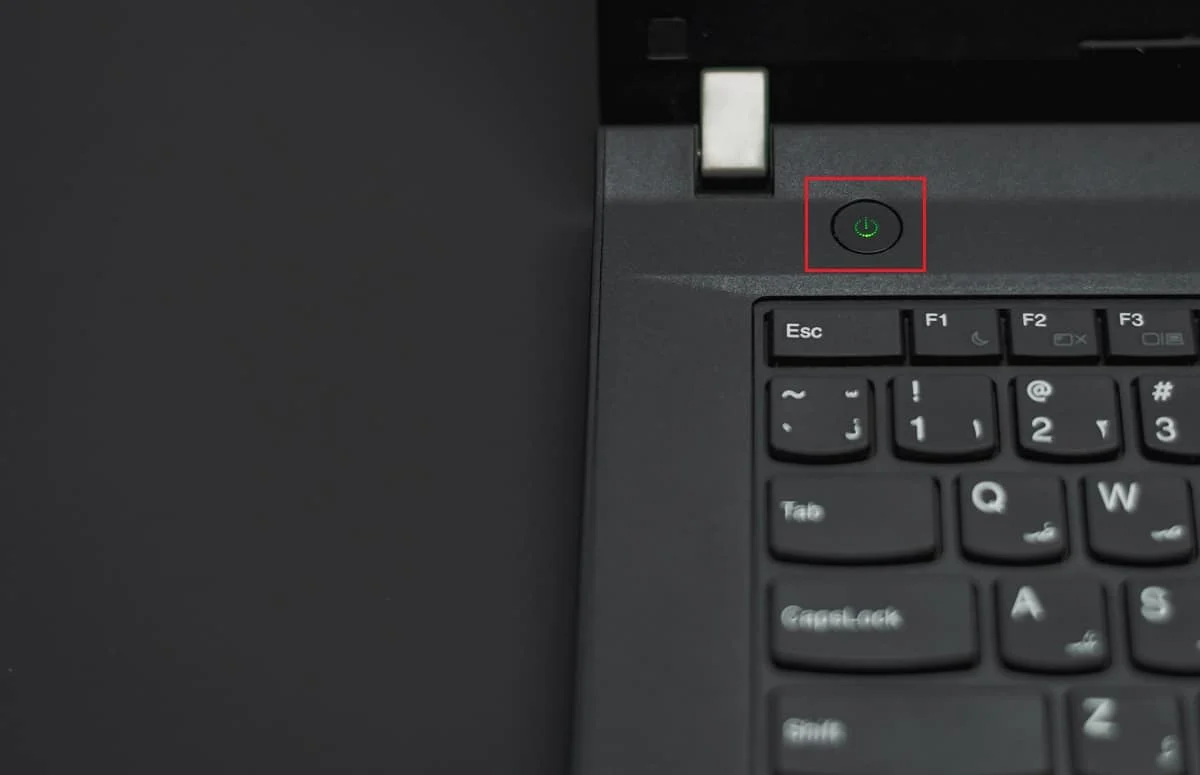
2. Unplug پاور ڪيبل .
3. ٿوري دير لاءِ پاور بٽڻ کي دٻايو 30 سيڪنڊ Capacitors جي سڀني بيٽرين کي ختم ڪرڻ لاء.
4. ٻيهر ڳنڍيو پاور ڪيبل ۽ پنهنجي ڪمپيوٽر کي آن ڪريو ته ڏسو ته مسئلو حل ٿي ويو آهي.
طريقو XNUMX: تازو نصب ٿيل ڊوائيسز يا ايپليڪيشنن کي ختم ڪريو
ڪڏهن ڪڏهن نوان نصب ٿيل ڊوائيسز يا ايپليڪيشنون مطابقت جي مسئلن جو سبب بڻجي سگهن ٿيون. ونڊوز بوٽ لوپ کي درست ڪرڻ لاء خودڪار مرمت جي تياري ڪري رهيو آهي، ڪنهن به تازو نصب ٿيل پرديئرز کي ان پلگ ڪرڻ يا هٽائڻ جي ڪوشش ڪريو ۽ توهان جي ڪمپيوٽر کي ٻيهر شروع ڪرڻ جي مدد ڪرڻ لاء اهو طئي ڪرڻ ۾ مدد لاء ته اهي مسئلا پيدا ڪري رهيا آهن.
طريقو XNUMX: محفوظ موڊ ۾ بوٽ ڪريو
جيڪڏهن توهان لڳاتار پاڻمرادو مرمت جي مسئلن جو تجربو ڪري رهيا آهيو Windows 10، جتي توهان جو سسٽم بوٽنگ نه ڇڏيندو ۽ شروعاتي تي حادثا، سيف موڊ ۾ داخل ٿيڻ هڪ حل مهيا ڪري سگهي ٿو. توھان اسان جي ھدايت بابت پڙھي سگھو ٿا ونڊوز 10 ۾ محفوظ موڊ ۾ ڪيئن بوٽ ڪجي هن طريقي کي صحيح طور تي لاڳو ڪرڻ لاء.
طريقو XNUMX: DISM استعمال ڪندي ونڊوز تصوير جي مرمت ڪريو
محفوظ موڊ ۾ اسڪين کي ھدف ڪرڻ امڪاني مالويئر يا ڊرائيور سان لاڳاپيل مسئلن کي ھدف ڪري سگھي ٿو جيڪي لوپ کي ٽاري سگھن ٿا. ھتي آھي ونڊوز کي مرمت ڪرڻ لاءِ سيف موڊ ۾ سسٽم اسڪين ڪيئن ڪجي خودڪار مرمت جي تياري موت جو انگ.
1. پهچ محفوظ موڊ جي قدمن کي استعمال ڪندي ترقي يافته اختيارن مينيو ذريعي ٽيون طريقو.
2. کليل ونڊوز پاور شيل (ايڊمنسٽريٽر) ساڄي پاسي ڪلڪ ڪندي ونڊوز آئڪن.
3. ھيٺ ڏنل حڪم جاري ڪريو:
ڊسڪ / آن لائين / صفائي-تصوير / بحال هاءٿ
4. اسڪين کان پوء، حڪم هلائي ايس سي سي / اسڪانو ۽ پنهنجي ڪمپيوٽر کي ٻيهر شروع ڪريو.
طريقو XNUMX: ڪمانڊ پرامپٽ استعمال ڪندي BCD ٻيهر ٺاهيو
بوٽ ڪنفيگريشن ڊيٽا (BCD) بوٽ جي عمل کي منظم ڪري ٿو. جيڪڏهن بي سي ڊي خراب ٿي وئي آهي يا غلط ترتيب ڏني وئي آهي، اهو ٿي سگهي ٿو شروعاتي مسئلا ۽ هڪ پڪو لوپ خودڪار مرمت سيٽ اپ ڪريو ونڊوز 10 ۾.
1. پنھنجي ڪمپيوٽر کي وري شروع ڪريو ۽ پريس ڪريو F8 ڪي (يا Fn چيڪ ڪجھ ڪيسن ۾) جڏهن ته بوٽ اسڪرين ونڊوز ريڪوري ماحول (WinRE) تائين رسائي حاصل ڪرڻ لاء ظاهر ٿئي ٿي.
2. چونڊيو غلطيون وليو ۽ ان کي حل ڪريو .
3. تي ڪلڪ ڪريو ترقي يافته آپشن .
4. کليل حڪم تڪڙو WinRE ۾ (ونڊوز بحالي ماحول).
5. ھيٺ ڏنل حڪمن تي عمل ڪريو:
bootrec / fixmbr bootrec / fixboot بوٽوڪ / اسڪينوس bootrec / rebuildbcd
6. مرمت جو عمل مڪمل ٿيڻ کان پوءِ، توهان جو ڪمپيوٽر هڪ پيغام ڏيکاريندو جنهن ۾ چيو ويندو ونڊوز تنصيب ڪاميابيءَ سان اسڪين ڪيون ويون.
7. اڳيون، لکو "ٻاهر" سي ايم ڊي کي بند ڪرڻ ۽ ٻيهر شروع ڪرڻ لاء ڪمپيوٽر کي آن ڪريو.
طريقو XNUMX: Fixboot ۽ CHKDSK حڪم هلائڻ
جيڪڏهن توهان جو Windows 10 PC محفوظ موڊ ۾ داخل نه ٿو ٿي سگهي ۽ هڪ خودڪار مرمت جي لوپ ۾ ڦاسي پيو، هيٺ ڏنل قدمن کي استعمال ڪندي توهان کي Windows بحالي ماحول تائين رسائي ڏئي سگهو ٿا. Fixboot ڪمانڊ کي هلائڻ سان بوٽ سان لاڳاپيل غلطيون سنڀالي سگھن ٿيون، جڏهن ته CHKDSK فائل سسٽم جي غلطين کي چيڪ ۽ درست ڪري ٿو.
1. شروع ڪرڻ لاء، هڪ بوٽبل USB ڊرائيو تيار ڪريو اهو ونڊوز 10 آپريٽنگ سسٽم تي مشتمل آهي.
2. اڳيون، پنھنجي ڪمپيوٽر کي بند ڪريو، ۽ پوء ان کي واپس ڦيرايو. BIOS سيٽنگون تائين رسائي ڪريو ۽ USB ڊرائيو کي پنھنجي بوٽ جو ذريعو چونڊيو.
3. پنھنجي پسند جي ٻولي چونڊيو ۽ ڪلڪ ڪريو "اڳيون" .
4. ھڪڙو اختيار چونڊيو پنھنجي ڪمپيوٽر جي مرمت ڪريو .
5. چونڊيو غلطيون وليو ۽ ان کي حل ڪريو ۽ ڪلڪ ڪريو ترقي يافته آپشن .
6. کليل Command Prompt ۽ شروع ڪريو ڊوڙندو chkdsk سي: / ر فائل سسٽم جي غلطي کي جانچڻ ۽ درست ڪرڻ لاء.
7. جيڪڏھن chkdsk ڪم نٿو ڪري، ھلايو فڪس بوٽ سي: بوٽ سان لاڳاپيل مسئلا حل ڪرڻ لاء.
طريقو XNUMX: ونڊوز رجسٽري بحال ڪريو
خراب ٿيل ونڊوز رجسٽري مختلف سسٽم جي غلطين جو سبب بڻجي سگھي ٿي. رجسٽري کي ان جي پوئين حالت ۾ بحال ڪرڻ سان، توهان جو مقصد رجسٽري سان لاڳاپيل ممڪن تبديلين کي واپس ڪرڻ جو مقصد آهي جيڪو شايد لوپ ۾ حصو ورتو هجي.
طريقو XNUMX: خودڪار مرمت جي اوزار کي بند ڪريو
خودڪار مرمت جي اوزار کي غير فعال ڪرڻ ان کي بوٽ جي عمل سان مداخلت ڪرڻ کان روڪي ٿو. جيڪڏهن خودڪار مرمت مسئلا پيدا ڪري ٿي، توهان هيٺ ڏنل قدمن کي استعمال ڪندي ان کي بند ڪري سگهو ٿا:
1. پهچ حڪم تڪڙو WinRE ۾.
2. اوزار کي غير فعال ڪرڻ لاء ھيٺ ڏنل حڪم تي عمل ڪريو:
bcdedit/set {default} Recoveryenabled نمبر
جيڪڏهن اهو ڪم نٿو ڪري، ڊفالٽ لفظ کي موجوده لفظ سان تبديل ڪريو جيئن ته:
bcdedit/set {موجوده} بحال ٿيل نمبر
طريقو XNUMX: استعمال ڪريو سسٽم جي بحالي
جيڪڏهن Windows 10 جو خودڪار مرمت وارو لوپ محفوظ موڊ ۾ ڪم نٿو ڪري، سسٽم جي بحالي توهان کي توهان جي سسٽم کي پوئين حالت ڏانهن واپس آڻڻ جي اجازت ڏئي ٿي. تنهن هوندي، جيڪڏهن توهان اڳ ۾ بحال پوائنٽون نه ٺاهيا آهن، سسٽم بحال استعمال ڪندي اثرائتو نه ٿي سگھي. ھن طريقي کي لاڳو ڪرڻ لاء، مھرباني ڪري ڏسو اسان جي ھدايت بابت ونڊوز 10 تي سسٽم بحال ڪيئن استعمال ڪجي .
طريقو XNUMX: توهان جي ڪمپيوٽر کي ري سيٽ ڪريو
توھان جي ڪمپيوٽر کي ري سيٽ ڪرڻ ھڪڙو آخري رستو اختيار آھي. ذاتي فائلن کي رکڻ يا ختم ڪرڻ دوران ونڊوز کي ٻيهر انسٽال ڪري ٿو. جيتوڻيڪ اهو مسلسل مسئلن کي حل ڪرڻ ۾ مدد ڪري سگهي ٿو، اهو پڻ شامل آهي سڄي سسٽم کي ري سيٽ ڪرڻ، جنهن جي نتيجي ۾ ڊيٽا جي نقصان ٿي سگهي ٿي. تنهن ڪري، ڊيٽا جي نقصان کي روڪڻ لاء، مهرباني ڪري حوالو ڏيو اسان جي گائيڊ بابت ڪيئن ريٽ ڪرڻ Windows 10 ڊيٽا وڃائڻ کان سواء هن طريقيڪار لاء.
نتيجي ۾، جيڪڏهن توهان کي سامهون آيو آهي خودڪار مرمت لوپ Windows 10، اهو ڄاڻڻ ضروري آهي ته هن مسئلي جو حل آهي. هن آرٽيڪل ۾ بيان ڪيل قدمن تي عمل ڪندي، توهان مسئلي کي حل ڪري سگهو ٿا ۽ توهان جي ڪمپيوٽر کي معمول تي بحال ڪري سگهو ٿا.
هميشه ياد رکو احتياطي قدمن جو احترام ڪرڻ ۽ آپريٽنگ سسٽم ۾ ڪا به تبديلي ڪرڻ کان اڳ اهم فائلن جو بيڪ اپ ڪريو. ۽ جيڪڏهن توهان کي وڌيڪ مدد جي ضرورت آهي يا اضافي سوال آهن، Windows 10 ٽيڪنيڪل سپورٽ شايد اهي جواب آهن جيڪي توهان کي گهربل آهن.
توهان جي آپريٽنگ سسٽم جي مرمت ۽ برقرار رکڻ لاءِ صحيح طريقن تي عمل ڪندي، توهان پنهنجي ڪمپيوٽر کي موثر ۽ آساني سان استعمال ڪرڻ جاري رکي سگهو ٿا، ۽ ناپسنديده جام کان پاسو ڪري سگهو ٿا. اهڙيء طرح، توهان ڪم ڪرڻ جي قابل هوندا ۽ بغير ڪنهن ٽيڪنيڪل مسئلن جي توهان جي ڪمپيوٽر جو تجربو لطف اندوز ڪيو.
اهو هڪ لوپ ٿي سگهي ٿو ونڊوز 10 ۾ خودڪار مرمت سيٽ اپ ڪريو هڪ مايوس ڪندڙ رڪاوٽ، پر صحيح طريقن سان، توهان ان کي ختم ڪري سگهو ٿا. توھان کي ھاڻي ڪاميابيءَ سان مسئلو حل ڪرڻ گھرجي، پر جيڪڏھن توھان اڃا تائين ھن ھدايت بابت ڪي سوال آھن، تبصرو سيڪشن ۾ پڇڻ لاءِ آزاد محسوس ڪريو.